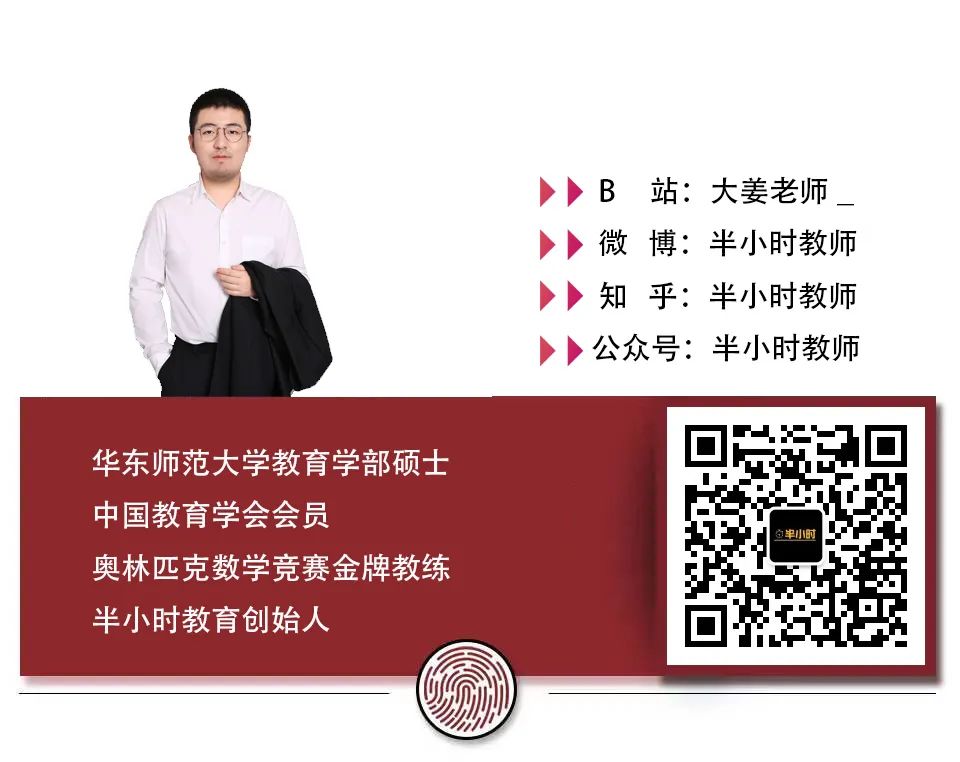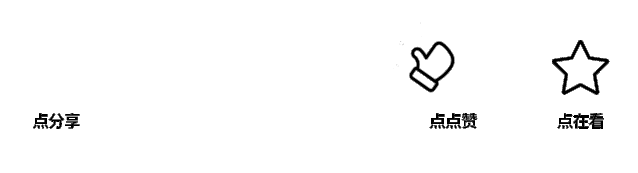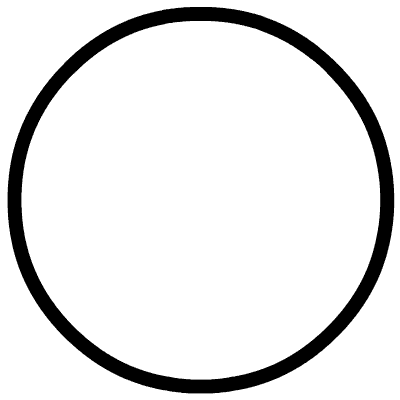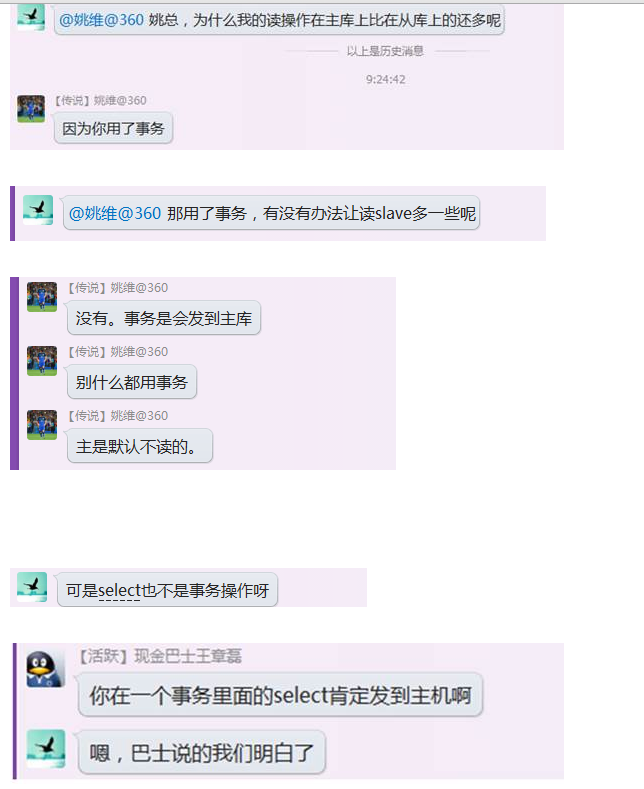每晚21:30
分享教师干货
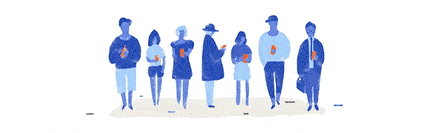
记得当大姜老师还是一名稚嫩的大一新生时,由于小时候家里管的比较严,几乎没什么碰电脑的机会。
即便有了难得的机会,也都用来打游戏了......
直到上了大学,需要做各种的汇报PPT、课件PPT、演讲PPT,看到大佬们炫酷的PPT,大姜老师不禁心生羡慕,于是开始恶补PPT知识。
对于老师来说,设计一份精美的课件,还是要掌握许多关于PPT的技术的。
除了漂亮的构图外,更重要的一点就是:善用动画。
在本节课我们将按动画的不同分类,为各位老师介绍课件中最常用的两类:进入类动画和退出类动画,以及在课件中如何恰当使用这些动画。
一PPT中常见的动画功能在PPT上方“动画”中,有着全部关于动画的功能。
如果你要给某个元素(例如文本框/图片/图形等)添加动画,只需要选择这个元素,再添加自定义动画即可。

这是PPT中动画的基本操作,我们就不做过多介绍了。
有一点需要注意的是,当我们把选择了某一个添加好的动画时,是可以设置它的出现方式、出现速度等信息的。
我们一般上课时,都是点一下鼠标/翻页笔,PPT往下走一步的,所以“开始”处选单击时即可。
对于速度这里,各位老师可以通过播放时的实际感受来调整。

进入类动画就是指要加入动画的元素,在课件中展现时,是以什么样的方式。
在选择进入类动画时,我们要注意以下几点:
1.简洁为王
在制作进入动画时,请各位老师牢记我们的原则:课件永远是为教学服务。
因此我们做的进入动画就是要简洁、简洁再简洁。
比较常用的进入动画就是“基本型”这一类的,切记避免大量使用“华丽型”。

2.有特殊作用时使用的动画
我们课堂上有一些特殊场景,可以搭配使用一些特定的进入动画。
强调或让某个元素突出显示时:华丽型-放大。
一段需要学生逐字阅读的话:温和型-颜色打字机。
快速展示某个关键点时:华丽型-光速。

退出类动画可以让显示出的元素隐藏掉,在我们很多课堂环节也会使用到。
1.就某处提问时
在就某处提问情况下,可将提问处用退出类动画隐藏掉。
例如完整的一首古诗,想把其中的某一句隐藏,设置为填空题,就可以使用退出类动画。
再例如完整的英文句子,想把其中某个词隐藏,也可使用。
2.想设置“先遮挡,再展示”的效果时
这类情况中,最典型的就是炸弹游戏。
例如组成3x3的格子,学生任选一个格子翻开。
如果格子后是学习内容,那学生需要完成相应学习任务。
如果格子后是炸弹,学生要相应受到些小惩罚。
这就是炸弹游戏,典型的需要“先遮挡、再展示”的效果,也就需要退出类动画。(具体的操作步骤,在本文开头的视频中有介绍喔!)
四课堂总结最后,我们来总结下,本节课分享的是如何恰当使用课件中的动画,制作动画的核心原则就是:一切要为教学而服务。在后续的课程中,我们将为各位老师分享更多教学黑科技。也非常欢迎各位老教师们将自己对于课件动画制作的经验分享出来,在公众号后台直接发送即可!

找到优秀课件模板的“套路”
2020-09-06
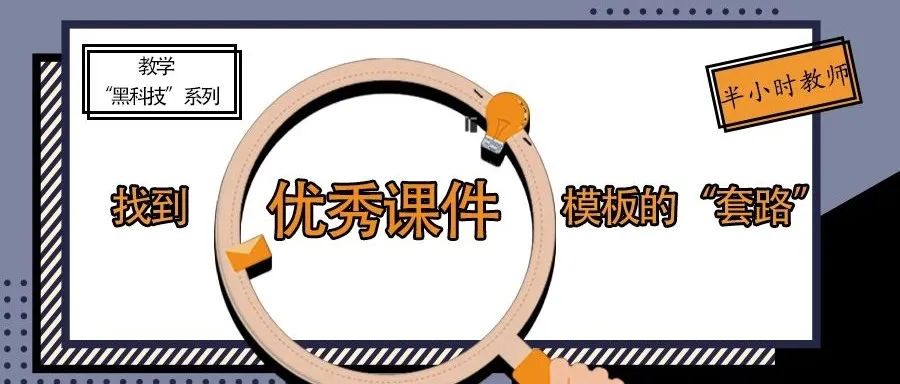
盘点那些课堂中的“黑科技”
2020-09-05

教学活动专项丨如何选好教学活动的教具
2020-09-04

教学活动专项丨如何做好活动时的纪律管理
2020-09-03

教学活动专项丨如何设计课外活动
2020-09-02